Se você deseja reduzir a quantidade de tempo que gasta executando determinadas ações em seu iPhone, geralmente há uma solução oculta no sistema operacional móvel da Apple. Aqui estão 12 dicas rápidas do iOS que, uma vez que você começar a usá-lo, o tornarão muito mais eficiente em longo prazo.
Este artigo pressupõe que você esteja usando um iPhone executando o iOS 16, mas alguns Todas essas dicas funcionarão no iPad e em versões anteriores do sistema operacional móvel da Apple.
1. Mudança rápida de números para letras
Mudar os teclados na tela quando você precisa digitar um número ou símbolo é uma ocorrência frequente no iPhone, então aqui está uma dica para tornar a transição super rápida.
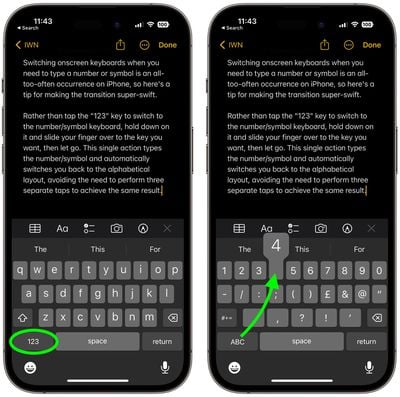
Em vez de tocar na tecla”123″para alternar para o teclado numérico/símbolo, mantenha-a pressionada e deslize o dedo sobre a tecla chave que você deseja, então solte. Essa ação única digita o número/símbolo e automaticamente retorna ao layout alfabético, evitando a necessidade de executar três toques separados para obter o mesmo resultado.
2. Remover último número em cálculos
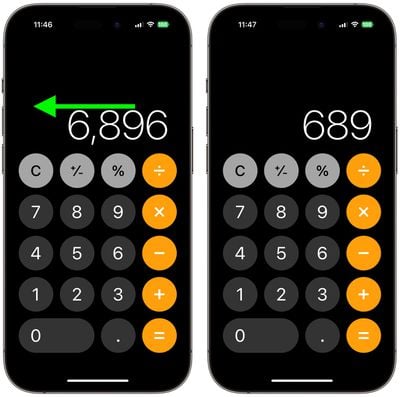
É um equívoco comum pensar que, se você digitar o número errado no aplicativo Calculadora, terá que começar a soma toda de novo. Felizmente, esse não é o caso: basta deslizar o dedo para a direita ou para a esquerda na exibição de números para remover o último número digitado e repetir a ação, se necessário, para remover vários números.
3. Atribuir uma função de toque traseiro
Back Tap é um recurso de acessibilidade que permite atribuir uma ação a ser acionada quando você dá um toque duplo ou triplo na parte traseira do seu iPhone. Você pode usá-lo para iniciar um aplicativo específico ou invocar o Centro de Controle, ativar/desativar o Bloqueio de Rotação, ativar o Zoom, abrir a Câmera ou até mesmo acionar um atalho.
Para atribuir uma ação a um toque duplo ou triplo, vá para Configurações-> Acessibilidade e, em”Físico e motor”, toque em Toque. Role para baixo e toque em Voltar, toque em Toque duplo ou Toque triplo para definir uma ação a ser acionada e, em seguida, selecione a ação na lista que você deseja acionar.
4. Arraste o volume
Ao ajustar o volume do seu iPhone, por que pressionar repetidamente os botões de volume quando você pode pressionar uma vez e depois controlar a barra de volume na tela com o dedo.
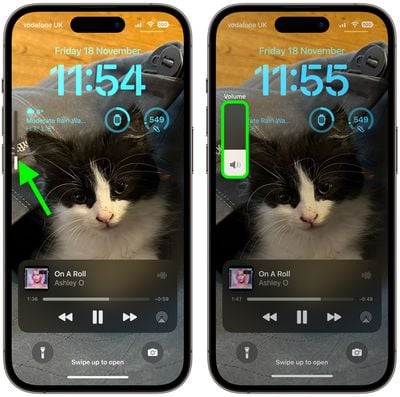
Esta não é apenas uma maneira mais rápida de aumentar ou diminuir o volume, mas também oferece um controle muito mais granular para ajudá-lo a encontrar seu ponto ideal, semelhante a um toque longo na barra de volume no Centro de Controle.
5. Use o trackpad oculto
Você sabia que o teclado virtual tem um trackpad oculto? Simplesmente pressione e segure a barra de espaço e o teclado ficará em branco e se transformará em um trackpad, permitindo que você mova rapidamente o cursor na tela pelo texto que você escreveu.
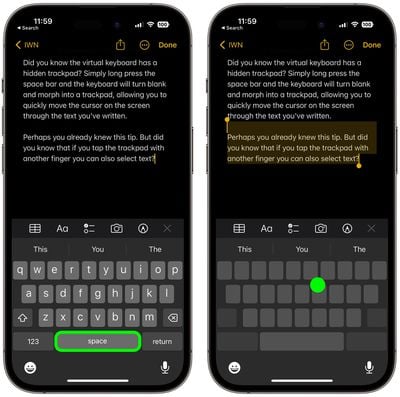
Talvez você já conheça essa dica. Mas você sabia que, se tocar no trackpad com outro dedo, também pode selecionar o texto?
6. Desativar avaliações no aplicativo e prompts de avaliação
Se você tende a baixar muitos aplicativos, estará muito familiarizado com os prompts irritantes de’avaliar este aplicativo’que periodicamente tiram você do seu fluxo.
Felizmente, você pode desativá-los facilmente. Acesse Configurações-> App Store e desative a opção ao lado de Avaliações e avaliações no aplicativo.
7. Pressione e segure os botões Voltar
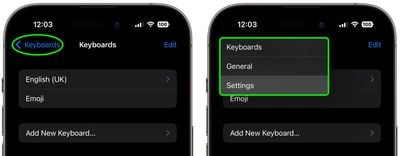
Se você estiver em vários menus profundos em um aplicativo do sistema, como Configurações, não precisará tocar no botão Voltar no canto superior esquerdo várias vezes para voltar ao menu superior. Basta pressioná-lo e mantê-lo pressionado para obter um popover das telas anteriores nas quais você pode tocar para voltar.
8. QuickTake Video
No iPhone 11 e modelos posteriores, você pode gravar vídeos sem sair do modo de foto padrão. Para capturar um vídeo rápido no aplicativo Câmera, basta pressionar e segurar o botão do obturador e soltá-lo para interromper a gravação.
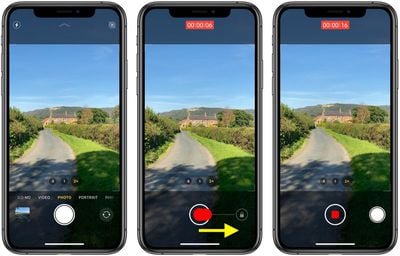
Para continuar gravando o vídeo sem ter que segurar o botão, deslize o botão do obturador para a extrema direita. O obturador se esticará elasticamente sob seu dedo ao fazê-lo e um ícone de cadeado de destino aparecerá. Quando colocado no cadeado, o botão do obturador permanecerá localizado lá enquanto você gravar o vídeo. Você também pode tocar no obturador para tirar uma foto durante a gravação. Quando estiver pronto para parar de filmar, basta tocar no botão de gravação abaixo do visor.
9. Definir um cronômetro mais rápido
Para definir um cronômetro em tempo rápido, abra o Centro de Controle deslizando diagonalmente para baixo a partir do canto superior direito da tela (se o seu iPhone tiver um botão Início, deslize de baixo para cima da tela) e pressione longamente o botão Timer. Deslize para cima no controle deslizante para definir a duração do cronômetro e pressione Iniciar.
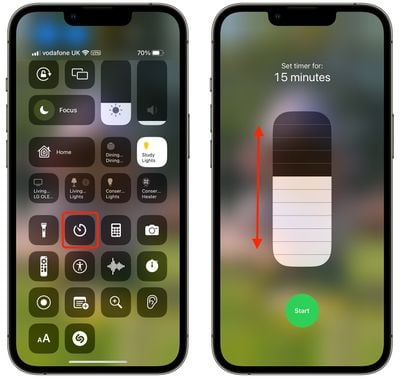
Observe que cada bloco no controle deslizante aumenta a duração do cronômetro nas seguintes etapas: 1, 2, 3, 4, 5, 10, 15, 20, 30 e 45 minutos e 1 ou 2 horas. Se você precisar de uma duração mais longa ou mais específica, basta pedir à Siri para definir o cronômetro.
10. Crie um botão de discagem rápida
Se você liga regularmente para as mesmas pessoas, por que não criar um botão de discagem rápida para chamá-las diretamente da tela inicial?
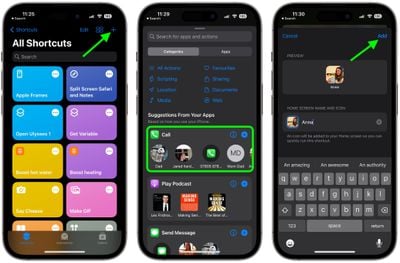
Abra o aplicativo Atalhos e pressione o botão + no canto superior direito. Toque em Adicionar ação e selecione um dos contatos sugeridos na linha Chamar. Em seguida, toque no botão Compartilhar na parte inferior e selecione Adicionar à tela inicial no menu de ações. Dê um nome ao seu atalho e toque no ícone para escolher uma foto do seu contato, se você tiver uma. Em seguida, toque em Adicionar para colocá-la na sua Tela inicial.
11. Copiar e colar edições de fotos
Se você tiver várias fotos que deseja editar da mesma maneira ou se tiver feito alterações em uma foto que deseja replicar em outras fotos, use a nova cópia e cole as ferramentas de edição no iOS 16.
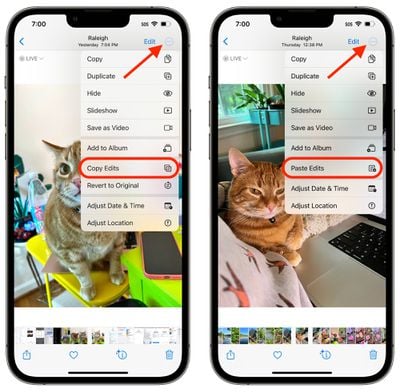
No aplicativo Fotos, primeiro abra uma imagem, toque em Editar e faça os ajustes para isso que você quer. Quando terminar, toque em Concluído e, em seguida, toque no ícone reticências (três pontos) no canto superior direito da interface.
A partir daí, toque em Copiar edições no menu suspenso para copiar tudo o que você fez na imagem para a área de transferência. Em seguida, abra outra foto ou selecione várias fotos em sua biblioteca, toque no ícone reticências novamente e toque em Colar edições para obter exatamente os mesmos ajustes.
12. Role até o topo com um toque
Esta é uma dica antiga, mas uma das melhores e facilmente esquecida. Sempre que estiver navegando no Safari ou percorrendo um longo menu ou feed de aplicativo, toque na barra de status na parte superior da tela do seu iPhone para voltar ao topo.
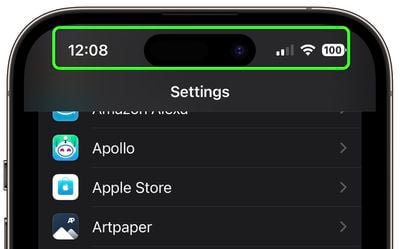
Se você tiver um iPhone 14 Pro e a Ilha Dinâmica não estiver em uso, tocar nela executará a mesma ação. Tem uma dica favorita para economizar tempo que não está listada aqui? Deixe-nos saber nos comentários.


